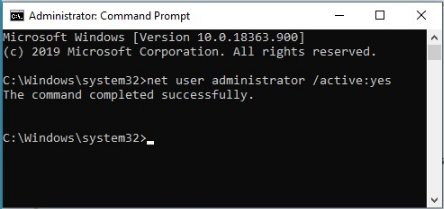英特尔® 傲腾™内存和存储管理工具中拖放锁定功能的管理员帐户要求。
英特尔® 傲腾™内存和存储管理应用程序中的拖放锁定功能有一条消息,指出 请以“管理员”身份登录,以拖放文件、文件夹或应用程序进行锁定。 即使用户帐户列为管理员,也会发生错误。
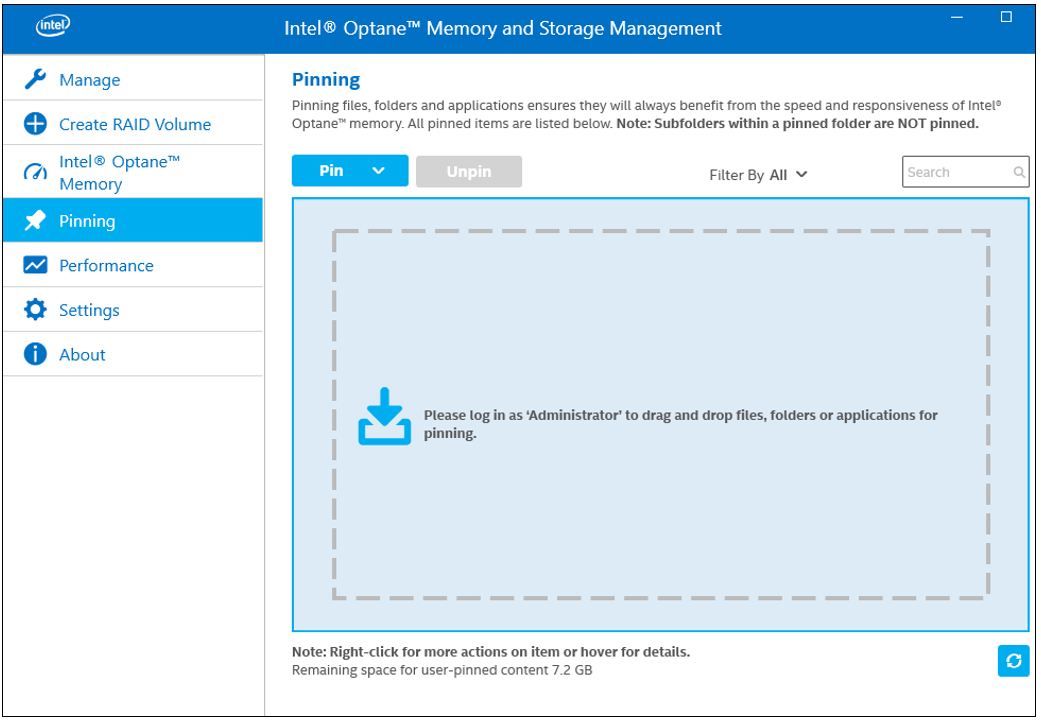
| 英特尔® RST驱动程序版本 19.0 和更高版本不支持“锁定”功能 |
| 对 英特尔® RST 驱动程序版本 19.0 和更高版本,不再支持“锁定”功能。了解有关 英特尔® RST 驱动程序版本 19.0 和更高版本英特尔® 傲腾™内存更改的更多详细信息。 |
通过执行以下操作激活用户帐户的管理员特权:
- 以管理员权限打开命令提示符。
- 按 Windows 键 并键入 命令提示符。
- 按“以管理员身份运行”。
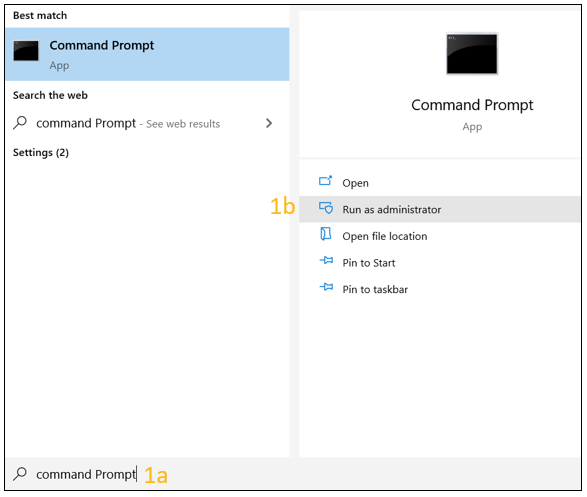
- 键入以下命令: net user administrator /active:yes。